VSCode通过项目根目录下的.vscode/extensions.json文件实现工作区扩展推荐,可定义recommendations和unwantedRecommendations列表,确保团队开发环境一致、提升新成员上手速度、优化性能并支持版本控制,结合settings.json能进一步统一配置,但需注意维护成本与用户覆盖问题。
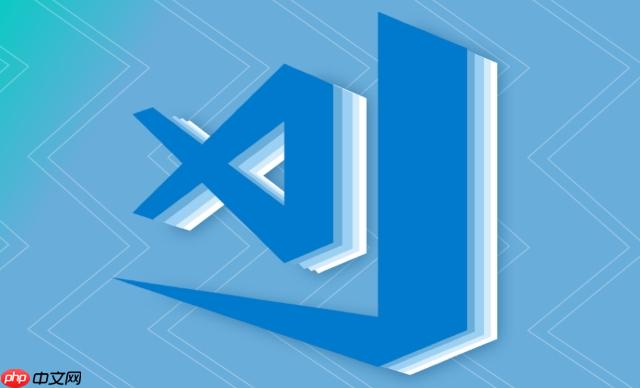
VSCode为每个项目设置不同的扩展推荐,主要通过在工作区根目录创建
.vscode/extensions.json
要为VSCode设置基于工作区的扩展推荐,你需要做的是在项目的根目录下创建一个特定的JSON文件。这个文件会告诉VSCode,当你打开这个工作区时,应该推荐哪些扩展,或者明确不推荐哪些。
具体步骤如下:
导航到项目根目录: 打开你的项目文件夹。
创建.vscode
.vscode
创建extensions.json
.vscode
extensions.json
编辑extensions.json
recommendations
unwantedRecommendations
recommendations
unwantedRecommendations
以下是一个
extensions.json
{
"recommendations": [
"esbenp.prettier-vscode", // 代码格式化
"dbaeumer.vscode-eslint", // JavaScript/TypeScript Linter
"ms-vscode.typescript-javascript-grammar", // TypeScript/JavaScript语法支持
"formulahendry.auto-rename-tag" // 自动重命名HTML/XML标签
],
"unwantedRecommendations": [
"octref.vetur", // 如果项目是React/Angular,可能不需要Vue的扩展
"syler.sass-indented" // 如果不用Sass,可以排除
]
}当你保存这个文件后,任何首次打开此项目工作区的用户,都会收到VSCode的提示,询问是否安装推荐的扩展。这种设置的妙处在于,它不是强制性的,而是温柔的“建议”。但对于团队来说,这已经是足够强大的约束力了,至少能保证大家的基础开发环境趋同。
在现代软件开发中,团队经常需要同时处理多个项目,这些项目可能使用不同的编程语言、框架和工具链。在这种背景下,工作区专属的扩展管理变得异常重要,它直接影响到开发效率、环境一致性以及团队协作的顺畅度。
首先,它确保了开发环境的一致性。想象一下,一个团队成员用Prettier格式化代码,另一个用ESLint的自动修复,结果提交的代码风格南辕北辙。通过在
extensions.json
其次,它显著提升了新成员的上手速度。我记得有次一个新来的同事,光是配置开发环境就花了一天,大部分时间都在找对的VSCode扩展,然后还要确保版本兼容性。如果当时有这个文件,他可能半小时就搞定了基础配置。新成员加入项目时,VSCode会自动弹出提示,推荐安装项目所需的关键扩展,省去了手动查找、筛选和安装的麻烦。这不仅降低了入门门槛,也让新成员能更快地投入到实际开发中。
再者,优化了VSCode的性能和稳定性。全局安装一堆扩展,有些项目用得到,有些用不到,久而久之VSCode就会变得臃肿、启动缓慢,甚至可能出现扩展冲突。通过工作区推荐,我们只为当前项目加载必要的扩展,避免了不必要的资源占用,让VSCode保持轻量和响应迅速。这种“按需加载”的策略,对于长期使用VSCode的开发者来说,体验上的提升是实实在在的。
最后,
extensions.json
要充分利用
extensions.json
unwantedRecommendations
查找扩展ID
找到扩展ID其实非常简单:
Ctrl+Shift+X
publisher.extension-name
esbenp.prettier-vscode
掌握了这个技巧,你就能轻松地将任何需要的扩展加入到你的
recommendations
管理unwantedRecommendations
unwantedRecommendations
它的主要用途包括:
unwantedRecommendations
unwantedRecommendations
unwantedRecommendations
这种“反向推荐”其实很有意思,它不是直接禁用你的全局扩展,而是提供一个清晰的信号:嘿,这个项目不欢迎那个扩展,你最好关掉它。这比直接在项目里写个
.eslintrc
将
extensions.json
进阶技巧:
与.vscode/settings.json
extensions.json
.vscode/settings.json
extensions.json
settings.json
// .vscode/settings.json 示例
{
"editor.defaultFormatter": "esbenp.prettier-vscode",
"editor.formatOnSave": true,
"eslint.validate": [
"javascript",
"typescript"
],
"eslint.alwaysShowStatus": true
}通过这种方式,你可以确保不仅安装了正确的工具,这些工具也以项目期望的方式运行。
细粒度控制: 对于一些大型项目,你甚至可以考虑在不同的子模块或子项目中设置不同的
extensions.json
潜在挑战:
用户可以覆盖: 最重要的一点是,
extensions.json
unwantedRecommendations
维护成本: 随着项目迭代,依赖的工具和技术栈可能会发生变化。如果忘记及时更新
extensions.json
过度推荐的风险: 不要仅仅因为某个扩展“看起来有用”就把它加进去。过度推荐会导致用户界面混乱,而且如果推荐了太多非必要的扩展,反而会降低新成员的上手体验,因为他们不知道哪些是真正核心的。只推荐那些对项目开发流程至关重要、能显著提升效率的扩展。
扩展兼容性问题: 即使是推荐的扩展,也可能在特定环境下与其他扩展或VSCode版本产生不兼容。调试这类问题可能需要一些经验,而且
extensions.json
总的来说,工作区扩展推荐是一个强大的工具,它能帮助团队构建更加统一、高效和健壮的开发环境。但它的效果如何,很大程度上取决于团队如何理解、维护和沟通这些配置。
以上就是如何为VSCode设置基于工作区的不同扩展推荐?的详细内容,更多请关注php中文网其它相关文章!

每个人都需要一台速度更快、更稳定的 PC。随着时间的推移,垃圾文件、旧注册表数据和不必要的后台进程会占用资源并降低性能。幸运的是,许多工具可以让 Windows 保持平稳运行。




Copyright 2014-2025 https://www.php.cn/ All Rights Reserved | php.cn | 湘ICP备2023035733号